神奇视频转换处理软件
视频加水印功能使用介绍
2019-07-01
|
1928 阅读
神奇视频处理软件包含了众多处理视频的功能。此教程详细介绍了视频加水印功能的使用方法。
神奇视频处理软件是北京神奇像素科技有限公司开发的一款专业、易用、高效的视频处理软件工具集。有了它,您可以轻松实现视频格式转换、视频片段剪切、视频转GIF、视频加水印、视频优化、视频旋转和视频翻转等等需求。软件设计超级简单,各个功能可以独立使用,完美实现一个软件处理各种需求的目的!
视频加水印模块
本教程详细介绍视频加水印功能使用方法~
在功能模块中选择“视频加水印”模块,操作步骤如下:
第一步:点击“打开视频”按钮,选择一个视频文件打开,如图所示:
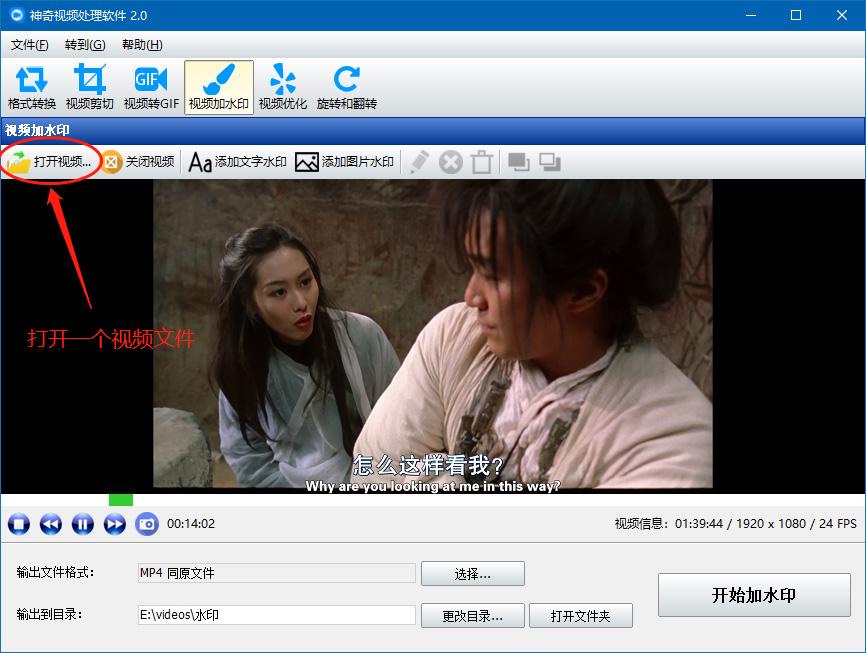
视频打开之后,会自动播放,播放器支持“停止播放”、“后退”、“暂停播放”、“前进”、“拍照”,其中“拍照”功能会将当前视频画面保存成一张图片;
第二步:添加水印,以文字水印添加为例,点击“添加文字水印”按钮,弹出设置界面,如图所示:
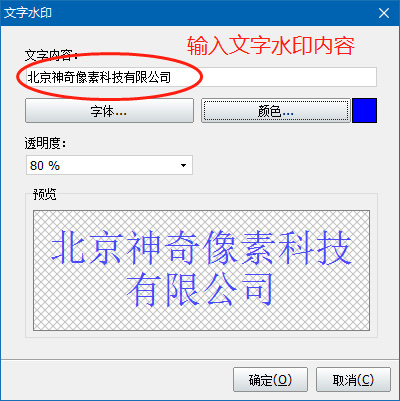
在“文字内容”输入框中输入想要添加的文字内容,设置字体、颜色、透明度等信息,预览区域会实时展现文字水印的展示效果,设置完成后,点击“确定",可以看到视频播放界面中已经加入了文字水印内容,如图:
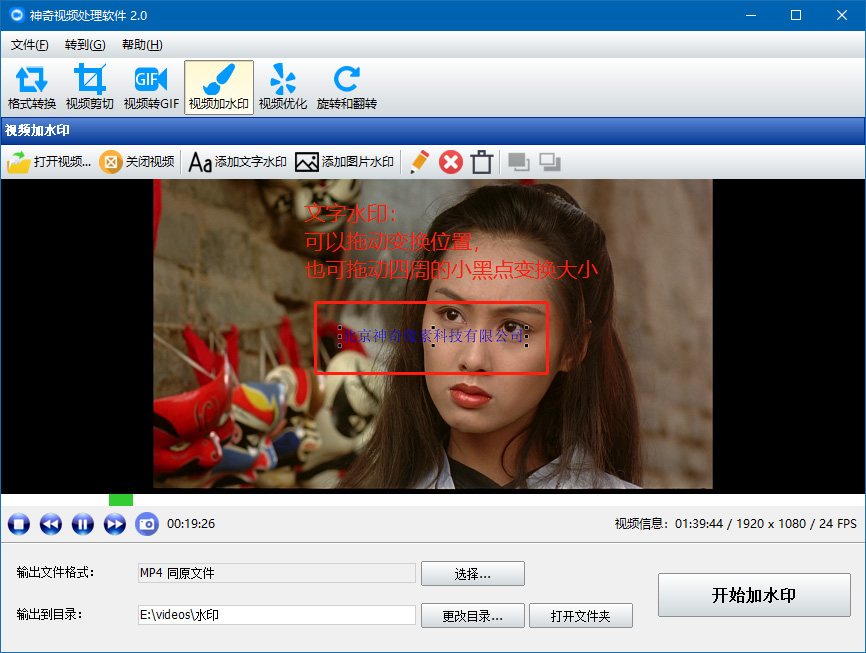
文字水印已经添加,但是此时的文字还比较小,位置也不太合适,没关系,鼠标移动到水印上面,当鼠标变成十字箭头的时候,可以拖动修改水印位置;鼠标移动到水印四周小黑点的位置,可以往不同的方向拖动,修改水印的大小;
图片水印的添加与文字水印的添加类似。
第三步:设置输出文件格式和输出目录
可选的文件格式包括视频类和设备类,选择想要保存的格式即可。
第四步:设置完成后,点击“开始加水印”按钮,会弹出进度条,等待完成即可。


